¿Estás cansado de la lentitud de la conversión de video? ¿Quieres mejorar la velocidad de conversión fácilmente? Un buen programa de conversión puede no ser suficiente, necesita Intel Quick Sync Video tecnología. Es posible que algunos usuarios no sepan claramente qué es la tecnología Intel Quick Sync Video, y mucho menos cómo configurarla para acelerar su proceso de conversión.

Afortunadamente, en este artículo presentamos la tecnología Intel Quick Sync Video en detalle para usted, así como la forma de configurarla. También puede saber cómo convertir videos con algunos buenos convertidores con la tecnología Intel Quick Sync Video en lo que mencionamos.
Intel Quick Sync Video es la tecnología de codificación y decodificación de video por hardware de Intel, que está integrada en algunas CPU Intel con gráficos HD integrados. Intel ha puesto en el circuito del procesador de gráficos codificar y decodificar rápidamente video digital en lugar de depender del procesador de la computadora.
Esta tecnología es extremadamente beneficiosa para aquellos que necesitan crear DVD o discos Blu-ray, crear y editar videos 3D, convertir archivos de video 2D a 3D, y convertir video para su reproductor multimedia portátil y para cargarlo en sus sitios de redes sociales favoritos. Puede ahorrar mucho tiempo.
Quick Sync, al igual que otras tecnologías de codificación de video aceleradas por hardware, brinda resultados de menor calidad que con los codificadores solo de CPU. Se prioriza la velocidad sobre la calidad.
Probado por algunos programadores, como Aiseesoft Video Converter Ultimate, la velocidad de conversión del software con la tecnología Intel Quick Sync Video es 2.5 veces más rápida que el software anterior. El siguiente gráfico muestra todos los datos en detalle.
| Duración (seg) | Sin Intel Quick Sync Video (seg.) | Intel Quick Sync Video (seg.) | |
|---|---|---|---|
| AVI a HD MP4 | 290 | 272 | 90 |
| M2TS a HD MP4 | 148 | 148 | 59 |
| MKV a HD MP4 | 452 | 405 | 162 |
| TS a HD MP4 | 1382 | 1335 | 512 |
Para computadoras de escritorio con procesadores Intel® compatibles con la tecnología Intel® Quick Sync Video y con tarjetas gráficas NVIDIA o AMD PCI-E adicionales instaladas, este tutorial muestra cómo configurar Intel® Quick Sync Video en una PC de escritorio sin necesidad de conectar un monitor a Intel HD tarjeta grafica.
Paso 1 Habilitar la tarjeta gráfica Intel en BIOS e instalar controladores
Consulte el manual de usuario de la BIOS de su PC o las instrucciones para ver cómo habilitar los gráficos integrados Intel (iGPU). Habilita los gráficos de Intel y guarda los cambios de BIOS.
Instale los últimos controladores de gráficos Intel disponibles para su modelo de tarjeta gráfica Intel HD.
Paso 2 Abre la configuración de resolución de pantalla de Windows
Haga clic con el botón derecho en el espacio vacío del escritorio para mostrar el menú y seleccione Resolución de pantalla.
Haga clic en el botón Detectar para detectar salidas de video inactivas.

Paso 3 Visualización de la fuerza en la salida de gráficos Intel® HD
Seleccione la salida de pantalla detectada para Intel® HD Graphics y seleccione "Intentar conectarse de todos modos en VGA" en el menú desplegable Varias pantallas.

Haga clic en el botón Aplicar antes de realizar cambios adicionales.
Paso 4 Extender pantalla
Seleccione su pantalla principal y seleccione Extender estas pantallas en el menú desplegable Múltiples pantallas.

Haga clic en el botón Aplicar y Mantener los cambios.
Paso 5 Cerrar la configuración de resolución de pantalla
La configuración de la pantalla debe ser similar a la de la imagen de abajo. Haga clic en el botón Aceptar para cerrar la configuración de resolución de pantalla.

Paso 6 Reinicie nuestro programa
Ahora inicie el programa de conversión y podrá aplicar la aceleración de Intel.
Después de configurar con éxito la tecnología Intel Quick Sync Video en su computadora, puede iniciar su programa de conversión y disfrutar de la rápida velocidad de conversión. Para convertir su video con la tecnología Intel Quick Sync Video, realmente recomendamos Aiseesoft Video Converter Ultimate A usted. Es el compañero perfecto, querido por más de 100 millones de clientes en todo el mundo. Puede saber más sobre este software en lo que sigue.
Puede seguir los siguientes pasos para aprender cómo convertir videos usando este convertidor con la tecnología Intel Quick Sync Video.
Paso 1 Descargue e inicie Video Converter Ultimate
Si ya descargó Aiseesoft Video Converter Ultimate en su computadora, simplemente inícielo para prepararse. De lo contrario, vaya al sitio web oficial de Aiseesoft para descargarlo primero. Antes de eso, asegúrese de haber configurado la tecnología Intel Quick Sync Video.

Paso 2 Agregar archivos y elegir formato
Ahora puede hacer clic en el botón Agregar archivo para cargar el video que desea convertir a otros formatos. Luego puede seleccionar el formato de salida en Perfil. También puedes editar tu video como quieras.

Paso 3 Convierta videos con Intel Quick Sync Video
Haga clic en Examinar y defina la carpeta de salida donde se guardará temporalmente el video convertido o copiado. Una vez que todo esté configurado, puede hacer clic en el botón Convertir y disfrutar de la rápida velocidad de conversión con la tecnología Intel Quick Sync Video.
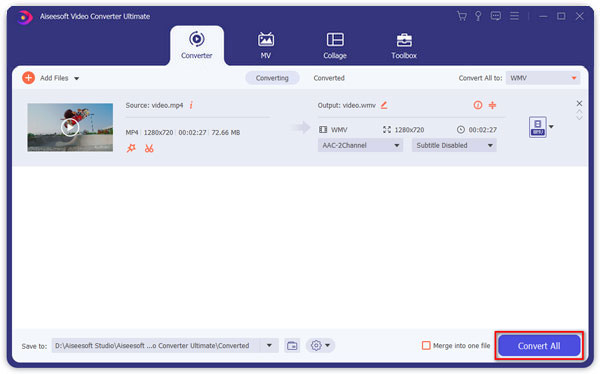
Para convertir videos gratis, puedes probar Aiseesoft Free Video Converter. Es un software totalmente gratuito que le brinda potentes funciones para convertir y editar sus videos. También puede usarlo para mejorar la calidad del video de cuatro maneras fácilmente. Para descargar videos en línea para reproducirlos, grabe cualquier video y audio sin problemas, puede usarlo para alcanzar su objetivo. A continuación se encuentra la guía detallada para usar este software para convertir videos con la tecnología Intel Quick Sync Video.
Paso 1 Descargue y abra Aiseesoft Free Video Converter en su computadora. Y antes de comenzar esta conversión, debe configurar la tecnología Intel Quick Sync Video.
Paso 2 Haga clic en Agregar archivo para cargar el archivo que desea convertir. Luego elija adecuado en Formato de salida.

Paso 3 También puedes editar tu video. Luego elija la carpeta de destino para guardarlo. Haga clic en Convertir para comenzar esta conversión a alta velocidad.

Si desea convertir videos en línea, la tecnología Intel Quick Sync Video también puede mejorar la velocidad de la conversión. Aquí tomamos el convertidor en línea de Zamzar como ejemplo. Puede seguir los siguientes pasos para convertir videos en línea.
Paso 1 Seleccione los archivos o la URL que desea convertir en primer lugar. Puede hacer clic en Elegir archivos o arrastrar y soltar archivos en esta página web.
Paso 2 Elija su formato deseado en la lista desplegable.
Paso 3 Ingrese su dirección de correo electrónico para recibir archivos convertidos.
Paso 4 Después de aceptar los términos, puede hacer clic en el botón Convertir para comenzar a convertir videos a alta velocidad con la tecnología Intel Quick Sync Video.

Después de leer este artículo, debe conocer claramente la tecnología Intel Quick Sync Video y cómo configurarla. También puede conocer las formas de convertir videos usando algunos buenos convertidores con esta tecnología. Espero que puedas obtener algo útil de este artículo.